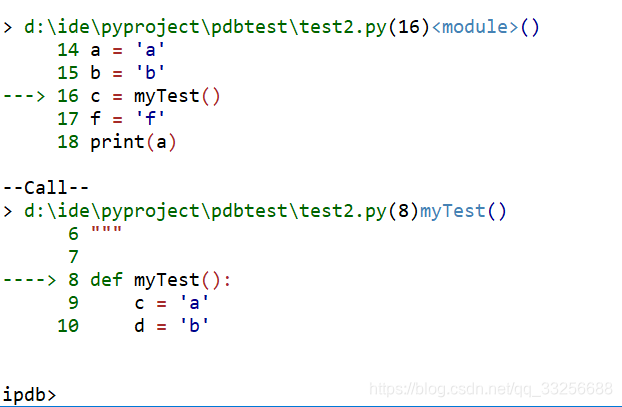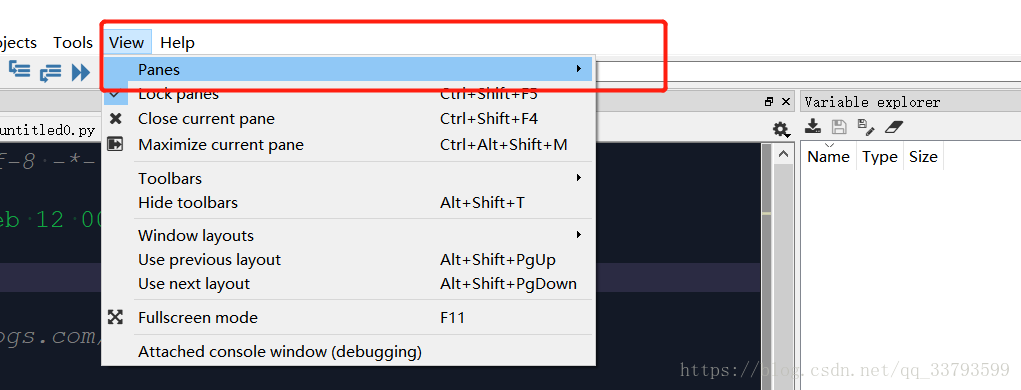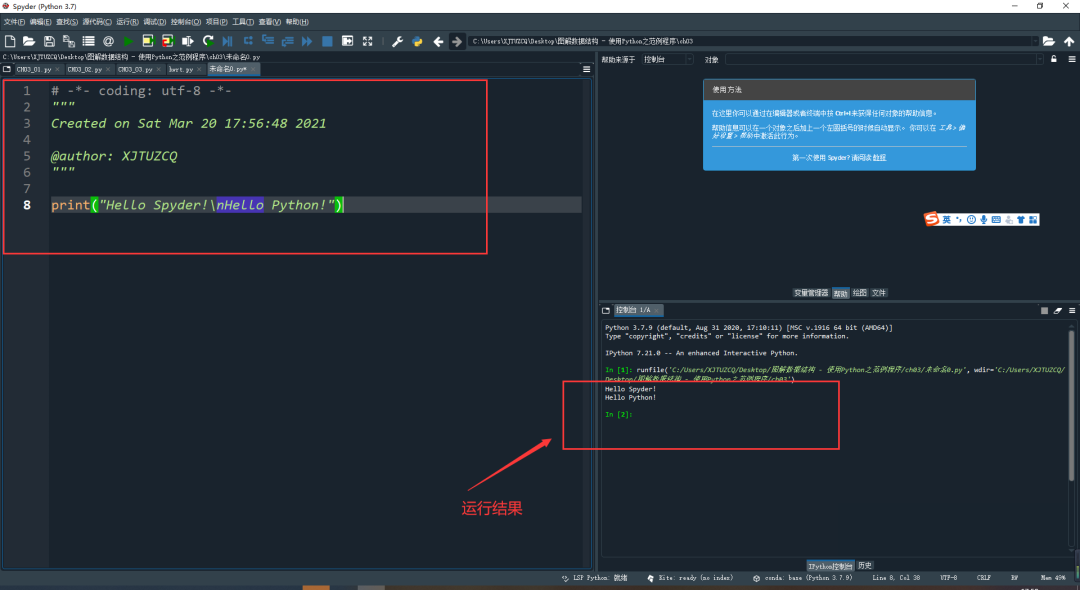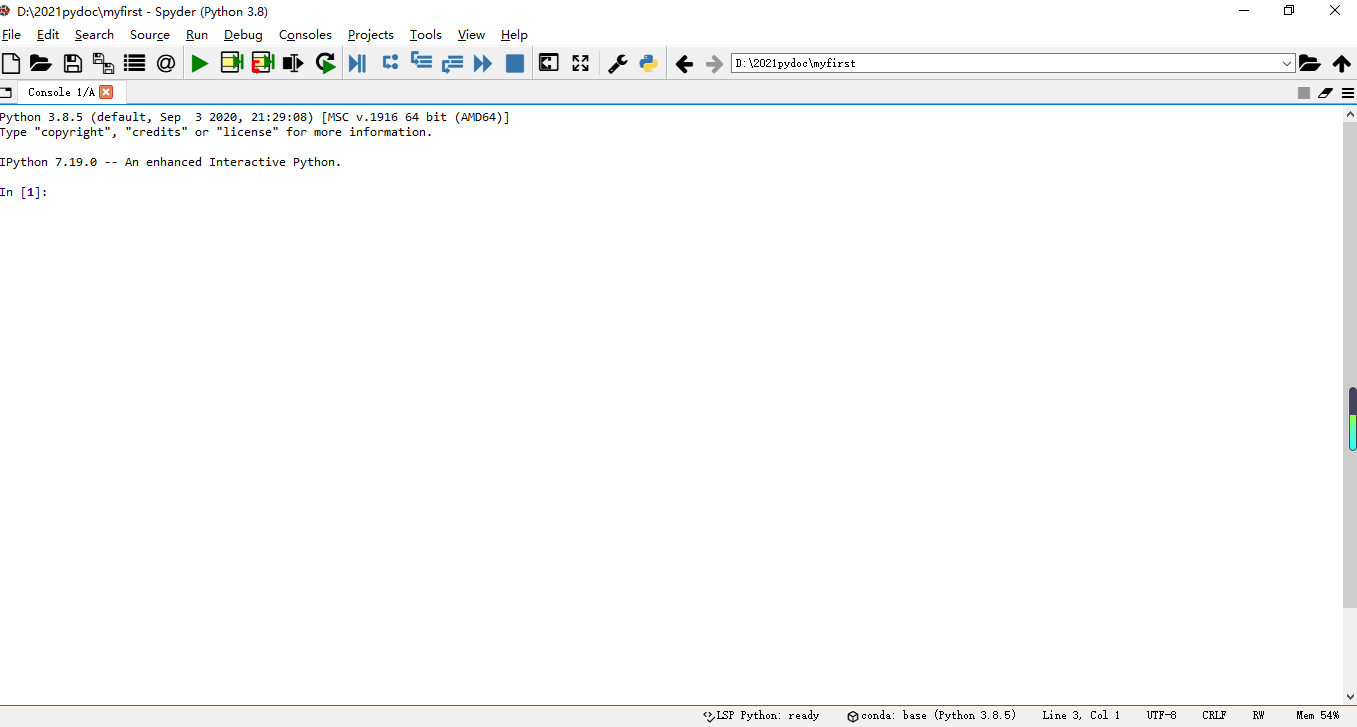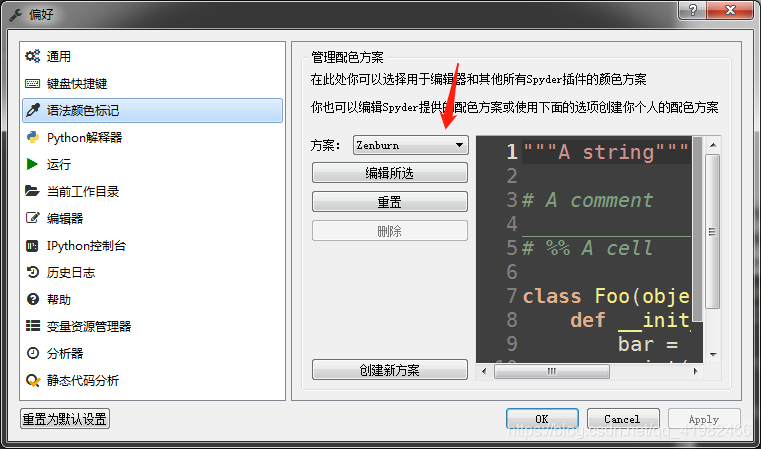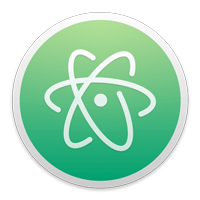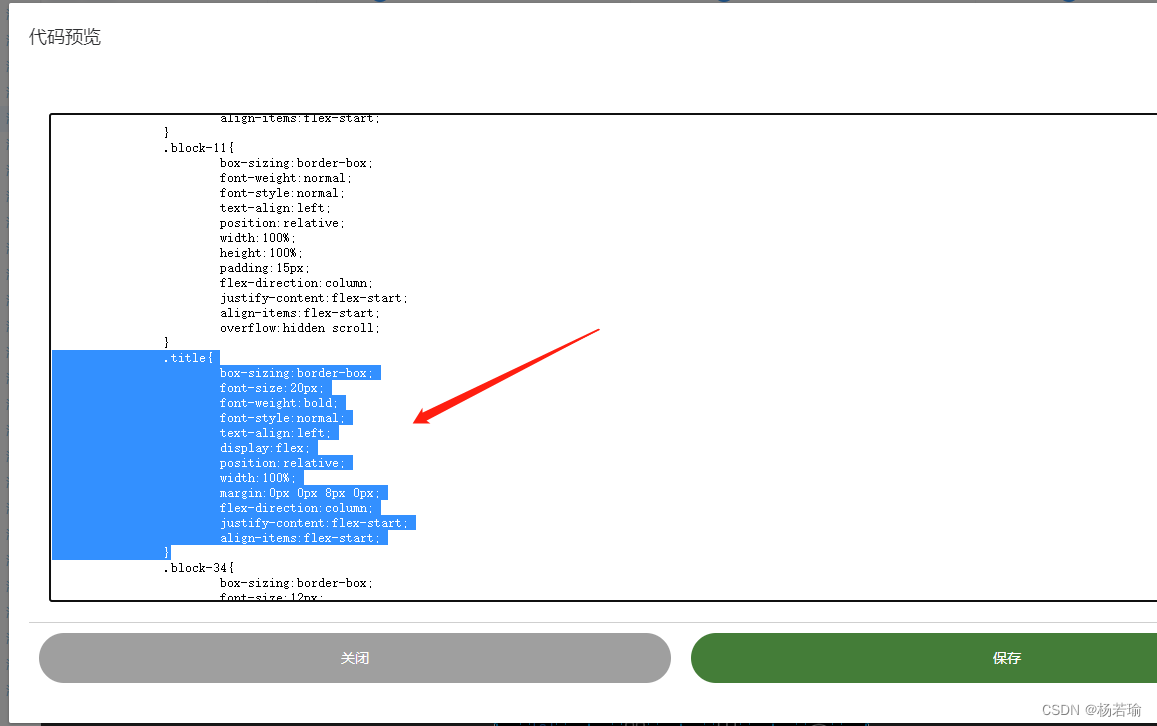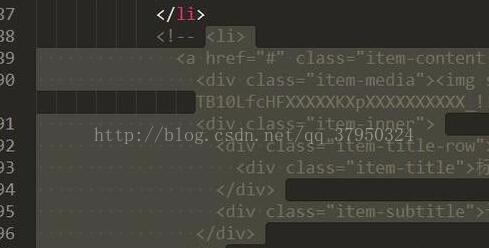Spyder的使用
文章目录
- Spyder的使用
- 备注:
- 1、代码编写方面
- 2、帮助文档方面(第三方库)
- 以下是spyder的一些使用说明:
- 1、注释
- 2、代码提示(×)
- 3、运行代码
- 4、清缓存
- 5、格式化代码
- 6、查看函数的帮助文档(×)
- 2020.11.30更新:
备注:
1、代码编写方面
-
使用了spyder学习一段时间的机器学习,我爱上了它的逐行解析(不用print,就能输出变量)。
其实jupyter notebook也行,但我更喜欢spyder,而且变量可视化更清晰
-
但是spyder的诟病是代码提示问题,如果没有导入文件中的module,就无法代码提示。eg:
DataFrame.groupby()有提示,但是如果是通过read_csv()将读取的数据转化成DataFrame对象,并取名为df后,df.groupby()没有提示 -
pycharm在导入项目文件时,会像IDEA一样,产生一个
.idea文件夹而spyder导入项目时会产生
.ipynb_checkpoints和.spyproject项目文件夹这两个IDE可以同时打开同一个项目,这样spyder的缺点可以用pycharm来弥补
-
用pycharm(社区版)编程,用spyder逐行运行调试代码(如果在spyder中写代码,注意
ctrl+s保存文件,pycharm才可看到,而对于pycharm,则是实时保存文件的)
2、帮助文档方面(第三方库)
- 首先采用spyder的可视化help文档
- 其次,如果出现
No documentation available,优先使用help()函数 - 最后使用zeal离线文档
以下是spyder的一些使用说明:
1、注释
行注释:快捷键ctrl + 1
块注释:快捷键ctrl + 4
2、代码提示(×)
- 快捷键:
Tab。 - 但有些时候,如果这些module不在\Lib\site-packages\spyder\utils\introspection路径下的module_completion.py文件,spyder是不会给出提示的。https://blog.csdn.net/ZMT1849101245/article/details/79034729
- 尝试了很多方法,比如
- 修改preference中的Ipython console -> 无效;
- 通过升级conda,进而升级spyder3到spyder4,但是conda升级太卡了,换了镜像也卡。https://www.cnblogs.com/pyme/p/12816754.html
3、运行代码
-
快捷键
ctrl + enter,可以运行一个语句中某个代码片段 -
可以像jupiter notebook一样运行指定的代码片段。但是当变量值被修改时,需要运行变量值被修改的语句,否则变量值仍然是旧值
4、清缓存
运行指定行的代码之前,注意清除控制台缓存变量,否则打印输出和自己设想的不一致(看Variable explorer中的数据):
- 法1:在console中输入:
reset,得到提示输入y确认即可 - 法2:在控制台输入
clear即可,或者快捷键ctrl + L
5、格式化代码
pep8时python代码样式规范
-
安装autopep8:打开anaconda prompt,输入
pip install --upgrade autopep8,如果安装不了,更换pip镜像 -
安装spyder的autopep8插件:github网址https://github.com/spyder-ide/spyder-autopep8#readme
-
解压包,然后将文件包中的spyder_autopep8文件夹复制至spyder.exe的目录下,我的spyder地址如下:
D:\programmingSoftware\Anaconda\Anaconda\Scripts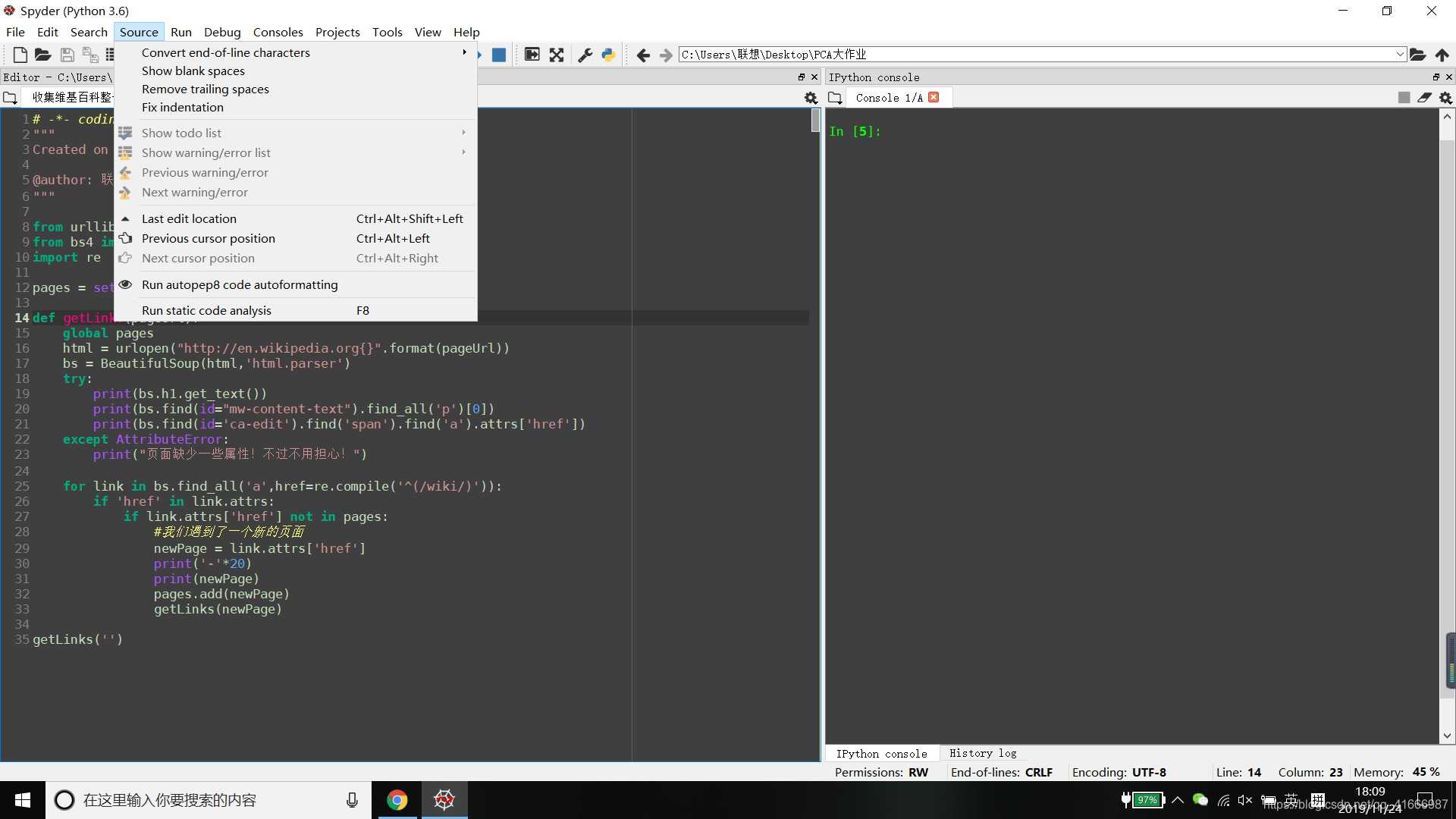
参考文档
spyder安装autopep8插件:自动代码排版
如何让spyder编写的代码自动格式化
6、查看函数的帮助文档(×)
-
快捷键
Ctrl+I -
但是有些时候查出的结果是
No documentation available,举个栗子:
from pandas import read_csvdf = read_csv(open('E://python//数据集//数据分析入门//1.csv'))from pandas import DataFrame#1) Ctrl+I可查help文档 DataFrame.to_csv()#2) Ctrl+I不可查help文档, 结果是`No documentation available`df.to_csv('E://python//数据集//数据分析入门//2.csv'#不打印索引列index=False)df1 = DataFrame(df)
#3) Ctrl+I可查help文档 df1.to_csv(...)
我猜测原因是read_csv返回值为DataFrame or TextParser,所以df.to_csv不知道是DataFrame还是TextParser的方法,如果不import DataFrame,无法查看其help文档
- 如果出现
No documentation available,优先使用help()函数,其次使用zeal离线文档
2020.11.30更新:
- 最近将spyder3升级到了spyder4,发现执行当前代码行的快捷键
ctrl + enter不起作用了,只会运行整个py文件。 - 解决方法:用
F9代替原有的ctrl + enter
参考How can I run just the currently selected lines in Spyder 4